[Giải đáp] Một camera có thể kết nối được mấy điện thoại?
Thứ sáu, 08/11/2024Một trong những yếu tố được người dùng quan tâm khi sử dụng camera giám sát là khả năng kết nối của camera với các thiết bị di động, đặc biệt là số lượng điện thoại có thể liên kết cùng một lúc. Vậy, một camera kết nối được mấy điện thoại? Hãy cùng Viettel Home Camera khám phá chi tiết qua bài viết dưới đây.
Một camera kết nối được mấy điện thoại?
Thông thường, một camera an ninh có thể kết nối được với nhiều điện thoại cùng lúc giúp người dùng dễ dàng theo dõi và giám sát. Tuy nhiên, số lượng điện thoại cụ thể mà một camera có thể kết nối được phụ thuộc vào dòng sản phẩm, hãng sản xuất và phần mềm quản lý đi kèm.
Khi có đầy đủ tên đăng nhập, mật khẩu camera ID, người dùng có thể dễ dàng kết nối 1 camera với nhiều điện thoại để cùng quản lý các hoạt động diễn ra trong nhà, văn phòng, nhà xưởng,... Bạn có thể kết nối camera với các dòng điện thoại Android, iPhone (iOS). Lưu ý: Tuyệt đối không chia sẻ ID camera, tên đăng nhập và mật khẩu cho bất kỳ ai.

Một camera gia đình có thể kết nối với nhiều điện thoại cùng lúc.
Cách kết nối camera với nhiều điện thoại nhanh chóng, tiện lợi
Việc kết nối camera với nhiều điện thoại giúp người dùng linh hoạt hơn trong quá trình giám sát an ninh và chia sẻ quyền truy cập cho các thành viên trong gia đình hoặc đồng nghiệp. Dưới đây là hướng dẫn cách kết nối một số loại camera phổ biến với nhiều điện thoại khác nhau.
Cách kết nối Viettel Home Camera
1.1. Đăng ký tài khoản
Để kết nối camera với điện thoại một cách nhanh chóng và hiệu quả, bạn có thể thực hiện theo các bước sau:
- Bước 1:Tải app Viettel Home trên ứng dụng App Store hoặc Google Play. Trên khung tìm kiếm, gõ từ khóa “Viettel Home”. Sau đó chọn “Cài đặt” và mở ứng dụng để truy cập.
- Bước 2: Nhấn vào nút “Đăng ký ngay" và nhập thông tin vào các mục “Tên người dùng", “Số điện thoại", “Mật khẩu”. Sau đó nhấn vào ô “Đồng ý với các điều khoản dịch vụ” và nhấn “Đăng ký" để tiếp tục.
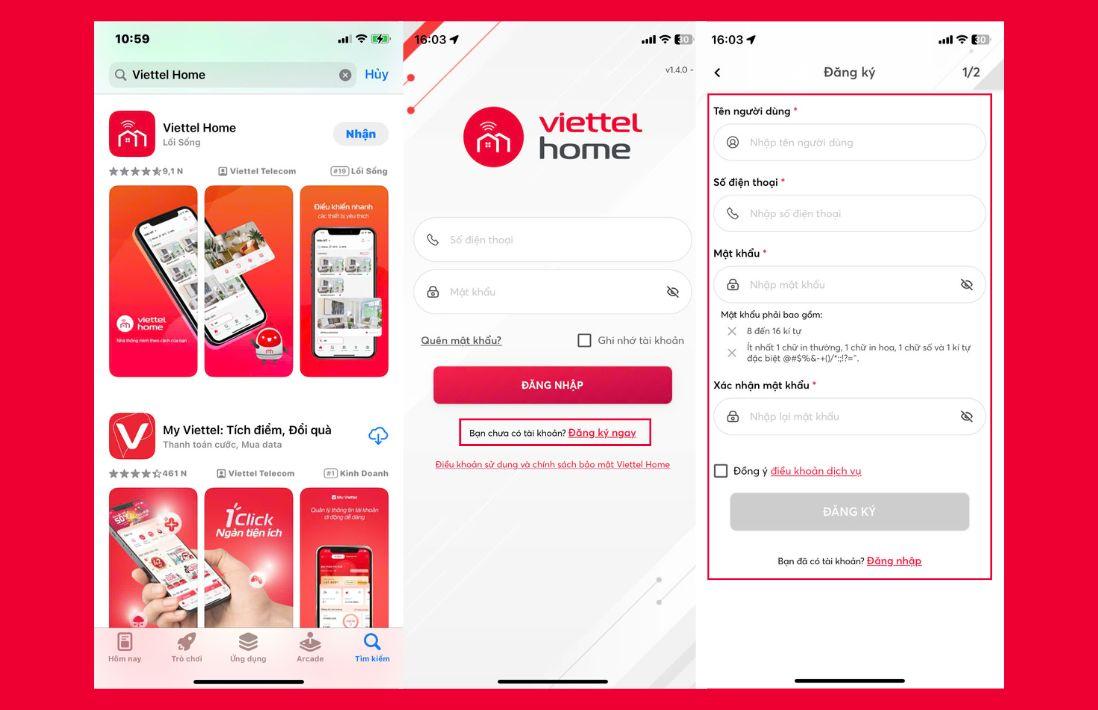
Truy cập vào CH Play hoặc App Store để tải ứng dụng Viettel Home, sau đó đăng ký tài khoản
- Bước 3:Nhập mã OTP được gửi về Số điện thoại đăng ký để xác thực tài khoản.
- Bước 4: Màn hình chuyển sang thông báo đăng ký tài khoản Viettel Home hoàn tất.
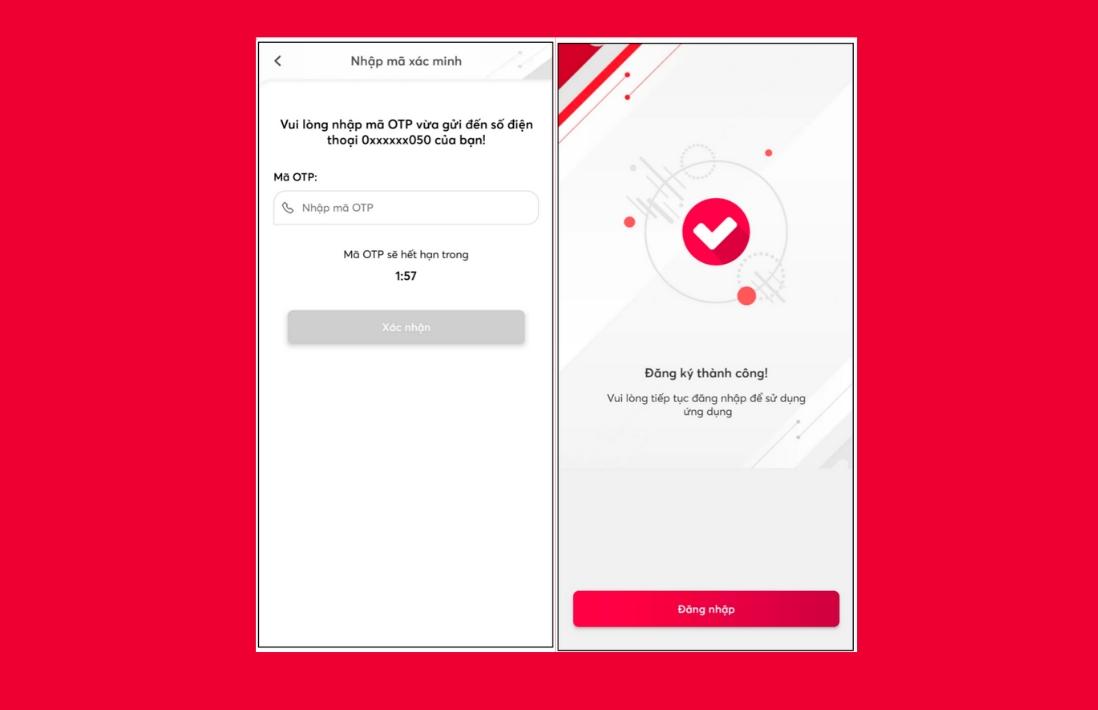
Nhập mã OTP và xác nhận đăng ký hoàn tất
1.2. Đăng nhập tài khoản
Sau khi đã đăng ký tài khoản, bạn truy cập vào ứng dụng Viettel Home để điền đầy đủ các thông tin: số điện thoại, mật khẩu. Đăng nhập thành công hệ thống, bạn sẽ được chuyển tới giao diện chính của ứng dụng.
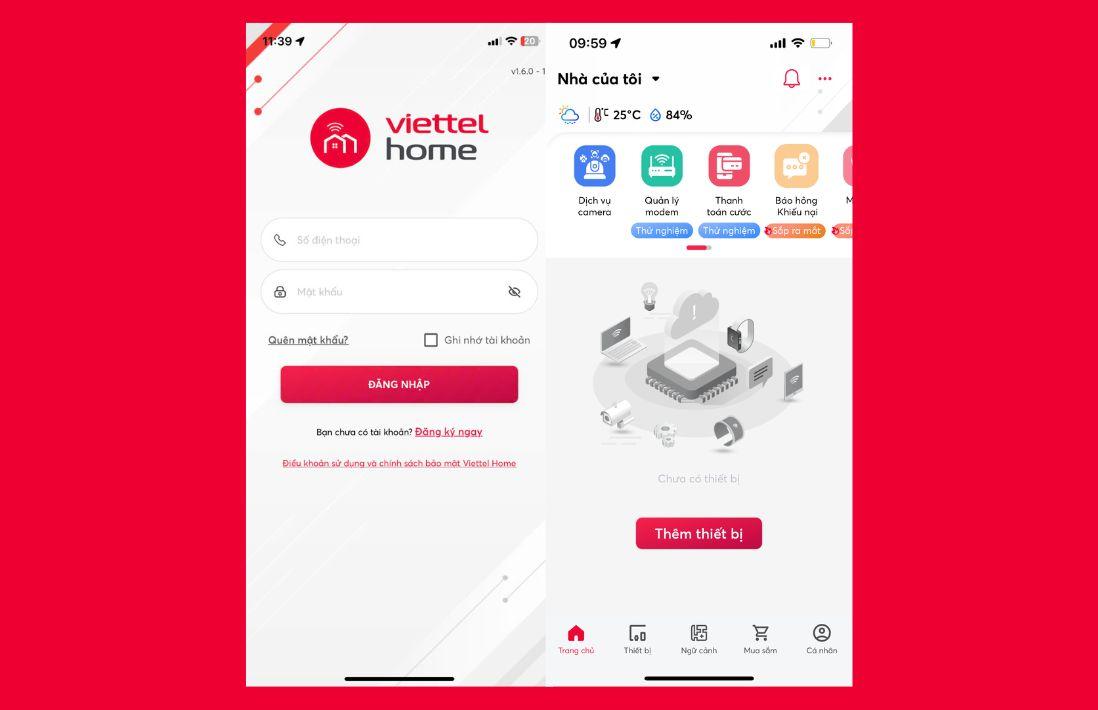
Cập nhật đầy đủ các thông tin để truy cập vào ứng dụng Viettel Home
Trong trường hợp quên mật khẩu, bạn có thể nhấn vào chữ “Quên mật khẩu”. Ứng dụng sẽ hiển thị màn hình đổi mật khẩu với 3 bước sau:
- Bước 1:Nhập số điện thoại đăng ký → Nhấn nút “Xác nhận”
- Bước 2:Nhập mã OTP được gửi về điện thoại → Nhấn nút “Xác nhận”. Nếu sau 120s không nhận được OTP, nhấn nút “Gửi lại mã OTP” để lấy lại mã
- Bước 3:Nhập đủ 2 trường mật khẩu mới và nhập lại mật khẩu → Nhấn nút “Xác nhận” để tạo mật khẩu mới.
Khách hàng sử dụng mật khẩu mới vừa tạo để đăng nhập tài khoản.
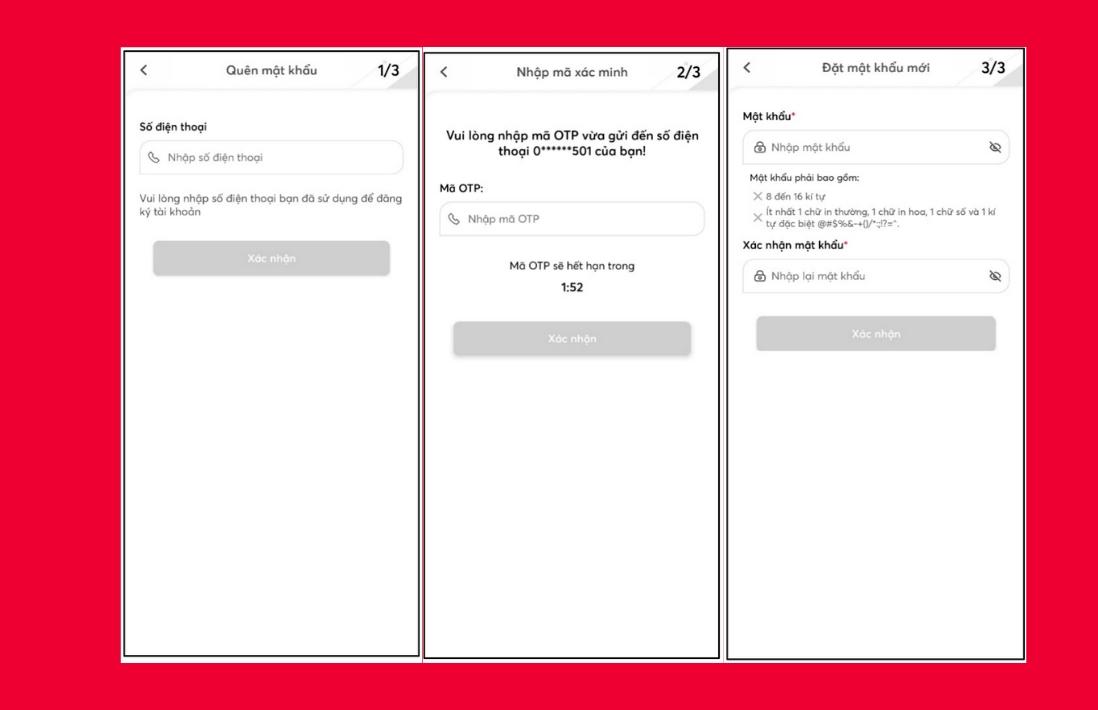
Nhập lại mã OTP khi quên mật khẩu
Chia sẻ camera đến những thiết bị khác
Chức năng này được sử dụng để người dùng có thể chia sẻ quyền xem và giám sát camera cho 1 tài khoản khác cùng sử dụng. Các bước chia sẻ camera được thực hiện như sau:
- Bước 1: Truy cập vào màn hình Live View của camera muốn chia sẻ → Nhấn vào tab “Tính năng” → Chọn vào phím “Chia sẻ thiết bị”
- Bước 2: Nhập số điện thoại của tài khoản muốn chia sẻ → Nhấn “Tiếp tục”
- Bước 3:Chọn quyền cho tài khoản nhận → Nhấn “Hoàn thành”.
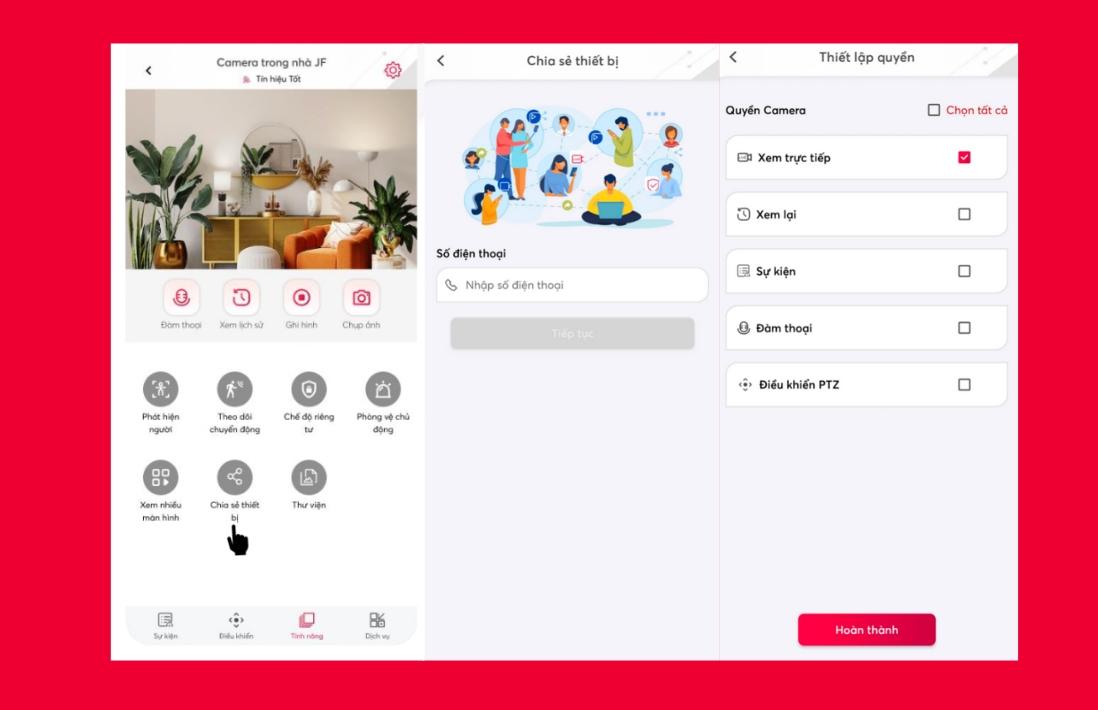
Nhấn vào mục “Tính năng", sau đó chọn vào mục “Chia sẻ thiết bị", nhập số điện thoại bạn muốn chia sẻ và nhấn “Tiếp tục”
Sau khi chia sẻ xong, tài khoản người nhận chia sẻ cần thao tác chấp nhận quyền xem và giám sát camera theo các bước:
- Bước 1: Trên màn hình trang Yêu thích, tài khoản nhận chia sẻ sẽ nhận được một thông báo chia sẻ, người dùng nhấn vào nút “Bạn có một chia sẻ mới"
- Bước 2: Chọn nhà, phòng đặt camera được chia sẻ đến điện thoại → Nhấn “Chấp nhận”.
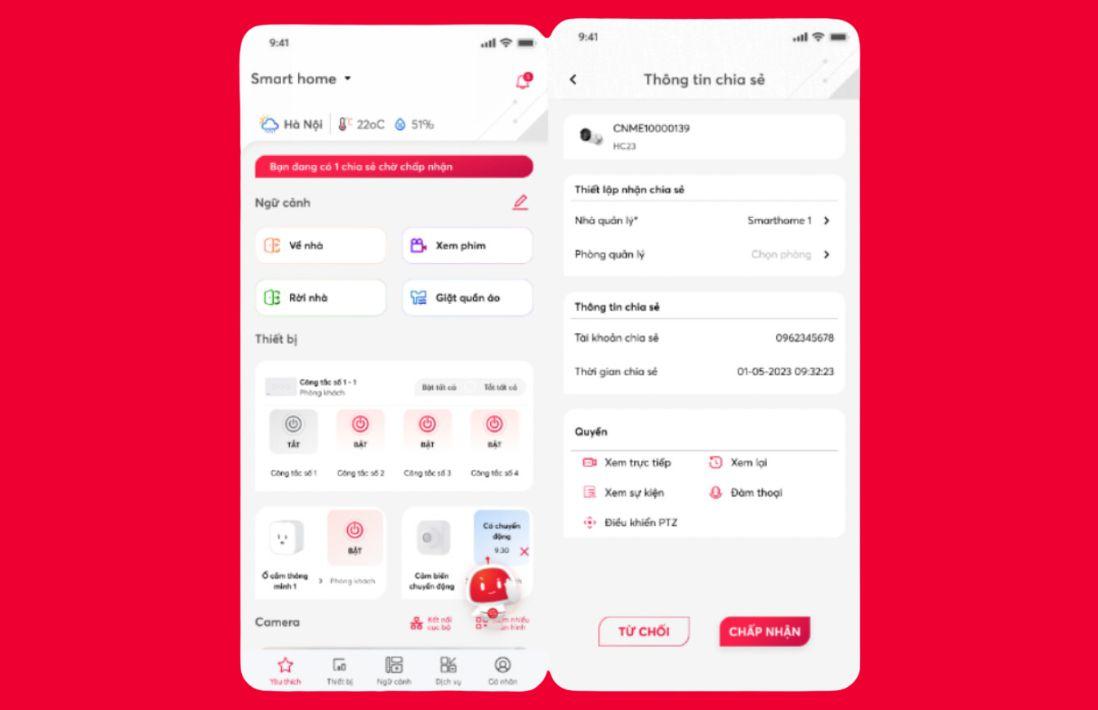
Mở ứng dụng Viettel Home trên điện thoại của người được chia sẻ nhấn vào mục “Thông báo" để chấp nhận kết nối camera
- Bước 3: Để xem và giám sát các camera đã nhận chia sẻ, người dùng chọn vào nhà và phòng đã gán. Camera được chấp nhận chia sẻ sẽ có biểu tượng đánh dấu để phân biệt.
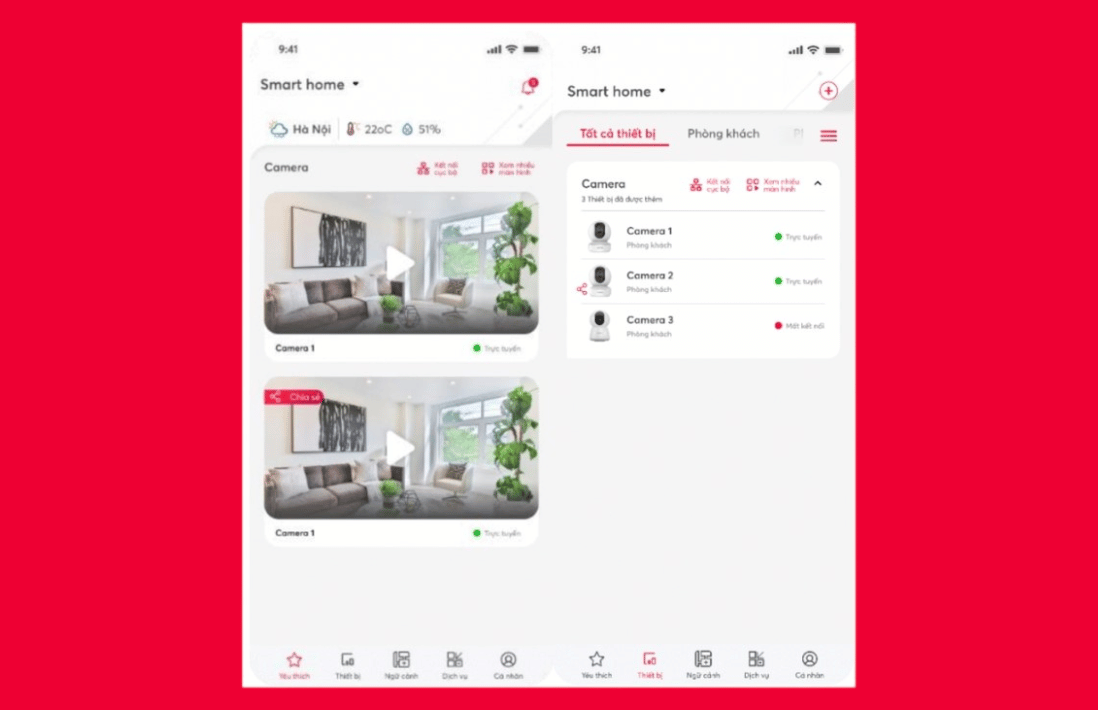
Sau khi nhận quyền xem camera, người dùng chọn vào phòng hoặc nhà đã gán để theo dõi
Cách kết nối và cài đặt camera Yoosee
- Tải ứng dụng Yoosee: Tải ứng dụng trên App Store hoặc Google Play.
- Tạo tài khoản và đăng nhập: Đăng ký tài khoản bằng email hoặc số điện thoại.
- Kết nối camera: Sau khi đăng nhập, chọn "Thêm thiết bị" và kết nối camera bằng cách quét mã QR hoặc nhập ID thiết bị.
- Chia sẻ quyền truy cập: Để chia sẻ với điện thoại khác, vào mục “Chia sẻ thiết bị”, nhập thông tin tài khoản Yoosee của người nhận. Họ sẽ có quyền truy cập và theo dõi camera từ ứng dụng trên điện thoại của mình.
Cài đặt camera Kbvision
- Tải ứng dụng KBONE: Có sẵn trên App Store hoặc Google Play.
- Đăng nhập hoặc đăng ký tài khoản: Đăng ký tài khoản mới hoặc sử dụng tài khoản đã có.
- Thêm thiết bị: Sử dụng mã QR hoặc nhập số serial của camera để thêm thiết bị vào tài khoản.
- Chia sẻ thiết bị: Từ mục cài đặt camera, chọn "Chia sẻ", sau đó nhập thông tin của những người dùng khác để họ có thể giám sát từ xa.
Cài đặt camera Hikvision
- Tải ứng dụng Hik-Connect: Tải ứng dụng từ App Store hoặc Google Play.
- Đăng nhập hoặc tạo tài khoản: Đăng ký tài khoản Hik-Connect và đăng nhập.
- Thêm camera vào tài khoản: Sử dụng tính năng "Thêm thiết bị" và quét mã QR trên camera hoặc nhập số serial.
- Chia sẻ quyền truy cập: Từ ứng dụng Hik-Connect, chọn “Chia sẻ thiết bị” và nhập tài khoản Hik-Connect của những người dùng khác để họ cũng có thể truy cập và giám sát camera.
Một số thắc mắc thường gặp khi kết nối camera với điện thoại
Làm thế nào để biết có nhiều người đang xem camera trên điện thoại?
Hiện tại, tính năng thông báo cho người dùng về số lượng người đang xem camera cùng lúc chưa được cung cấp. Hầu hết các ứng dụng camera thông thường chỉ cho phép một người duy nhất đăng nhập và theo dõi hình ảnh trực tiếp tại một thời điểm nhất định.
Tuy nhiên, bạn có thể thực hiện một số cách sau để kiểm soát và theo dõi việc sử dụng camera:
- Kiểm tra lịch sử truy cập: Hầu hết các ứng dụng camera đều có tính năng ghi lại lịch sử truy cập, bao gồm thời gian, thiết bị đã sử dụng để truy cập. Bạn có thể xem lại lịch sử này để biết ai đã truy cập vào camera của mình.
- Sử dụng tính năng chia sẻ:Nếu bạn đã chia sẻ quyền truy cập camera cho nhiều người, hãy kiểm tra lại danh sách những người được chia sẻ để biết chắc rằng người có quyền truy cập là những người cần thiết và xác thực.
- Đặt mật khẩu mạnh:Việc đặt mật khẩu mạnh và thay đổi mật khẩu định kỳ sẽ giúp bảo vệ camera của bạn khỏi bị truy cập trái phép.
- Sử dụng các tính năng bảo mật: Một số ứng dụng camera có các tính năng bảo mật nâng cao như xác thực hai yếu tố, thông báo khi có người cố gắng truy cập trái phép.
Lưu ý:Để có được thông tin chính xác và chi tiết nhất về việc theo dõi người xem, bạn nên tham khảo hướng dẫn sử dụng của từng loại camera và ứng dụng cụ thể mà mình đang sử dụng.
Kết nối camera 2 điện thoại với nhau có được không?
Việc kết nối hai điện thoại với nhau thông qua một camera là có thể, nhưng không phải kết nối trực tiếp giữa hai điện thoại. Thay vào đó, cả hai sẽ cùng truy cập vào camera qua ứng dụng quản lý, cho phép chia sẻ hình ảnh và video. Về mặt kỹ thuật, camera không kết nối trực tiếp giữa các điện thoại, mà mỗi thiết bị sẽ dùng ứng dụng để truy cập vào camera chung.
Bạn có thể thực hiện các cách sau để đạt được mục đích tương tự:
- Chia sẻ hình ảnh/video từ camera:Bạn có thể sử dụng tính năng chia sẻ của ứng dụng camera để gửi hình ảnh hoặc video trực tiếp từ camera này sang camera khác hoặc một thiết bị bất kỳ.
- Sử dụng dịch vụ lưu trữ đám mây:Cài đặt camera để tự động lưu trữ hình ảnh/video lên một dịch vụ lưu trữ đám mây, sau đó bạn có thể xem lại từ nhiều thiết bị khác nhau.
- Sử dụng hệ thống giám sát chuyên nghiệp: Nếu bạn cần một hệ thống giám sát phức tạp hơn, có thể xem xét các hệ thống giám sát chuyên nghiệp, cho phép kết nối nhiều camera và quản lý từ xa.
Lựa chọn phương pháp nào sẽ phụ thuộc vào nhu cầu sử dụng cụ thể của bạn.
Trên đây là hướng dẫn chi tiết về cách kết nối camera với nhiều điện thoại cho các dòng sản phẩm phổ biến như Viettel Home Camera, Yoosee, Kbvision và Hikvision. Việc cài đặt và chia sẻ camera giúp bạn và gia đình dễ dàng theo dõi mọi hoạt động từ xa một cách thuận tiện và an toàn.
Hiện nay, Viettel Home Camera cung cấp giải pháp lắp đặt và quản lý camera thông minh tiên tiến, mang lại trải nghiệm tối ưu cho khách hàng. Khi đăng ký gói combo Internet + Camera, bạn sẽ được trang bị MIỄN PHÍ lên đến 2 camera trong nhà khi sử dụng dịch vụ Internet Viettel. Giá cước hàng tháng (đã bao gồm phí VAT và phí lưu trữ Cloud đối với camera đầu tiên) áp dụng theo từng khu vực như sau:
- 61 tỉnh/thành và ngoại thành Hà Nội, TP. Hồ Chí Minh: Chỉ từ 205.000đ
- Nội thành Hà Nội và TP. Hồ Chí Minh: Chỉ từ 260.000đ
- Giá cước chỉ còn 40.000đ/tháng cho camera thứ hai.
Ngoài ra, khi sử dụng camera qua đường truyền Internet Viettel, bạn sẽ được hưởng chế độ bảo hành trọn đời cho các lỗi kỹ thuật do nhà sản xuất và hỗ trợ kỹ thuật miễn phí 24/7. Quý khách hàng quan tâm đến các gói sản phẩm, dịch vụ của Viettel có thể liên hệ số hotline 18008168 (Miễn phí) để được tư vấn chi tiết hoặc tham khảo gói combo camera + Internet Viettel theo từng khu vực qua các đường link:
- 61 tỉnh/thành và ngoại thành Hà Nội, TP. Hồ Chí Minh: gói SUN1T-CAMERA CL7 hoặc gói HOMET-CAMERA CL7
- Nội thành Hà Nội, TP. Hồ Chí Minh: gói SUN1H-CAMERA CL7
Đặt mua thiết bị camera Viettel ngay hôm nay để nhận thêm nhiều ưu đãi hấp dẫn!











